Microsoft Edge
Microsoftin suosittelema uusi selain on täällä
Hanki nopeutta, suojausta ja yksityisyyttä uuden Microsoft Edgen avulla.
Jos pidät Bingin Microsoft Edgen oletushakukoneena, saat käyttöösi tehostetun hakukokemuksen, mukaan lukien suorat linkit Windows 10 -sovelluksiin, entistä osuvampia ehdotuksia Cortanalta ja nopeita vastauksia Windows 10:tä koskeviin kysymyksiin Voit kuitenkin vaihtaa oletushakukoneeksi minkä tahansa OpenSearch-tekniikkaa käyttävän sivuston.
-
Siirry Microsoft Edgessä siihen hakukonesivustoon, jota haluat käyttää. Varmista, että haluamasi hakukoneen kotisivu näkyy Microsoft Edgessä ja osoite (esimerkiksi http://www.yoursearchengine.com) näkyy osoitepalkissa.
-
Valitse Asetukset ja muut toiminnot > Asetukset > Lisäasetukset .
-
Vieritä alas kohtaan Osoiterivihaku, ja valitse Vaihda hakupalvelua.
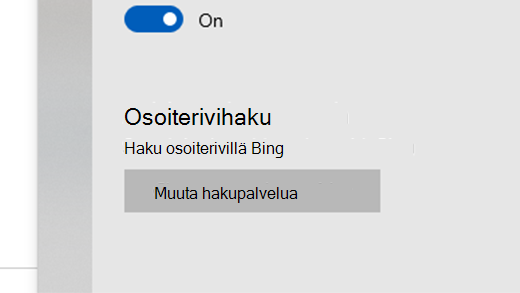
-
Valitse hakukone luettelosta ja valitse sitten Aseta oletukseksi.
Google Chrome
-
Avaa Google Chrome ja valitse profiilikuvakkeen vierestä kolme pystysuuntaista pistettä, ja valitse sitten Asetukset.
-
Vieritä alaspäin Hakukone-osioon ja valitse sitten eri vaihtoehto Hakukone, jota käytetään osoitepalkissa -kohdan avattavasta valikosta.
-
Jos haluat lisätä, muokata tai poistaa muita luettelon hakukoneita, valitse Hallinnoi hakukoneita -nuoli oletushakukoneluettelon alapuolelta.
-
Uuden hakukoneen lisääminen: valitse Lisää-painike ja täytä kentät Hakukone, Avainsana ja URL käyttämällä %s haun tilalla.
-
Hakukoneen lisääminen oletusluetteloon: valitse Muut hakukoneet -kohdassa lisättävän kohteen vieressä olevat kolme pistettä, ja valitse Aseta oletukseksi.
-
Hakukoneen muokkaaminen tai poistaminen: valitse muokattavan tai poistettavan kohteen vieressä olevat kolme pistettä ja valitse sitten Muokkaa tai Poista luettelosta. Huomautus: et voi poistaa Googlea (oletus) luettelosta.
-
Firefox
-
Avaa Firefox ja valitse profiilikuvakkeen vierestä kolme pystysuuntaista viivaa ja valitse sitten Asetukset.
-
Valitse Hae ja valitse sitten toinen vaihtoehto Oletushakukone-kohdan avattavasta valikosta.
-
Jos haluat lisätä uuden hakukoneen, valitse Etsi lisää hakukoneita hakusivun alareunassa. Hae hakukonetta tai etsi se luettelosta, valitse vaihtoehto ja valitse sitten Lisää Firefoxiin.
-
Jos haluat poistaa hakukoneen, valitse poistettava kohde luettelosta kohdassa Yhden napsautuksen hakukoneet ja valitse sitten Poista-painike.
Safari
-
Avaa Safari ja valitse sitten Safari-valikko > Asetukset.
-
Kun Asetukset-ikkuna avautuu, valitse avattava valikko Oletushakukone-kohdan vieressä ja valitse se, jonka haluat määrittää oletushakukoneeksi.










